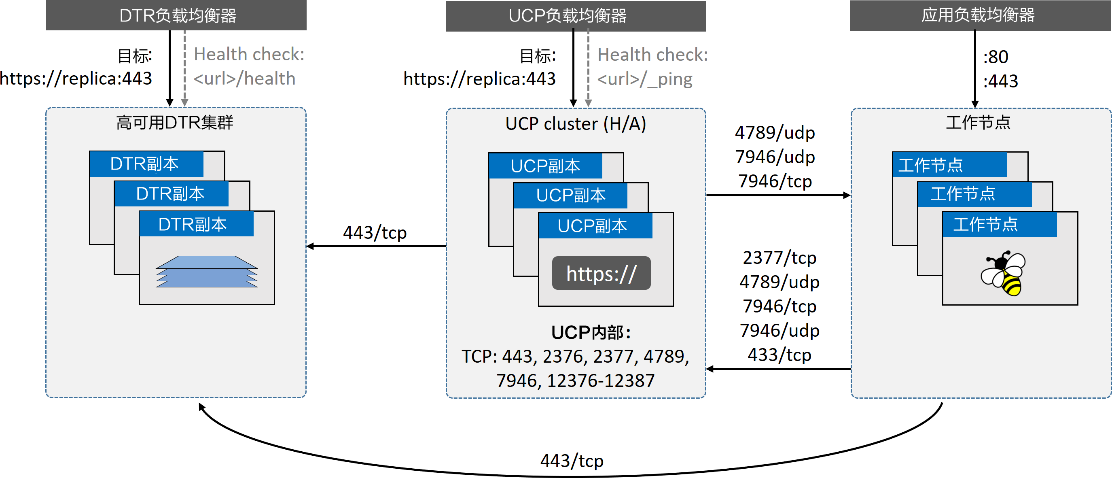16.2.3 Docker可信镜像仓库服务(DTR)
Docker可信镜像仓库服务,是安全、高可用并且支持本地部署的Docker服务,通常使用DTR代指。如果知道Docker Hub是什么,可以将DTR理解为私有的Docker Hub,可以在本地部署,并且自行管理。
在安装前有几点需要说明。
如果条件允许,使用专用节点来运行DTR。在DTR生产环境节点中绝对不要运行用户工作负载。
在UCP中,需要运行奇数个DTR实例。3个或者5个实例有较好的容错性。生产环境下的推荐配置如下。
- 3个专用UCP管理节点。
- 3个专用DTR实例。
- 按应用需求增加工作节点。
接下来会在单个节点上完成DTR的安装和配置。
1.安装DTR
在UCP集群中配置首个DTR实例包括下面几个步骤。
为了完成下面步骤,需要一个用于安装DTR的UCP节点和一个监听443端口的负载均衡,并处于TCP透传模式,同时在443端口开启了 /health 健康检查。图16.10展示了完整架构图。
配置负载均衡器超出了本书范围,但是图中展示了与DTR相关配置中重要的部分。
(1)登录UCP Web界面,单击 Admin > Admin Settings > Docker Trusted Registry 。
(2)填写DTR配置表。
- DTR外部URL(
DTR EXTERNAL URL):设置外部负载均衡器的URL。 - UCP节点(
UCP NODE):选择希望安装DTR的节点名称。
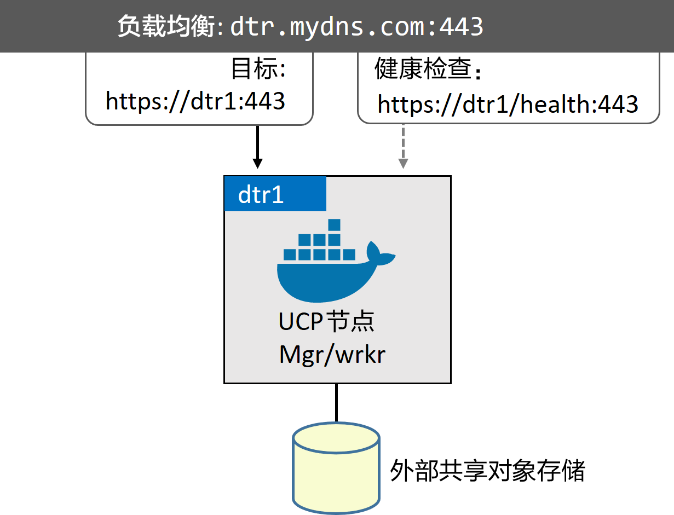
- 禁用UCP的TLS认证(
Disable TLS Verification For UCP):如果使用自签名证书,勾选该复选框。
(3)复制表格底部的长命令。
(4)将命令粘贴到UCP管理节点。
命令中包含-- ucp-node ,告诉UCP需要执行该命令的具体节点。
下面示例中的DTR安装命令与图16.10中的配置相符。示例中假设当前已经在dtr.mydns.com配置了负载均衡器。
$ docker run -it --rm docker/dtr install \
--dtr-external-url dtr.mydns.com \
--ucp-node dtr1 \
--ucp-url https://34.252.195.122 \
--ucp-username admin --ucp-insecure-tls
(5)一旦安装完成,就可以通过浏览器访问负载均衡器。访问后会自动登录DTR,如图16.11所示。
DTR已经应用,但尚未为其配置HA。
2.为DTR配置高可用
配置多副本的高可用DTR依赖共享存储。共享存储可以是NFS或者对象存储,可以本地部署或者在公有云上部署。下面的步骤中会采用Amazon S3 Bucket作为共享存储来完成高可用DTR配置。
(1)登录DTR控制台,进入 Settings 。
(2)选择存储( Storage )标签页,并配置共享存储。
图16.12展示了如何将位于 eu-west-1 可用域中名为 deep-dive-dtr 的AWS S3 bucket存储配置为DTR的共享存储。读者在本地不能使用该存储。

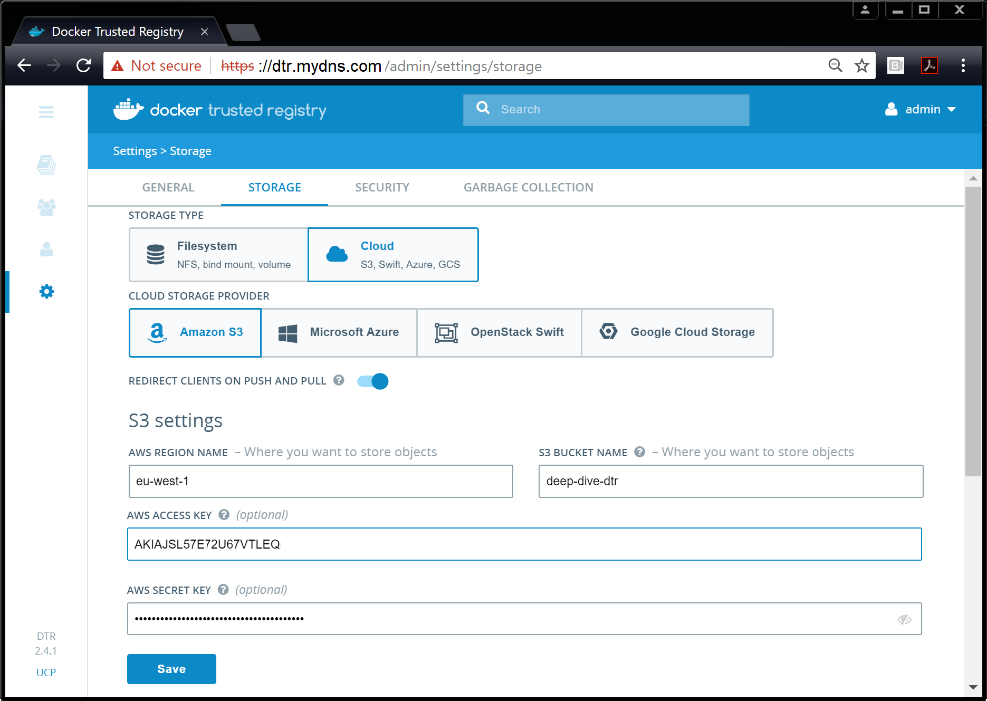
DTR现在配置了共享存储,可以开始增加额外的副本了。
(1)在UCP集群管理节点运行下面命令。
$ docker run -it --rm \
docker/dtr:2.4.1 join \
--ucp-node dtr2 \
--existing-replica-id 47f20fb864cf \
--ucp-insecure-tls
--ucp-node 参数指定了命令创建新DTR副本所在的节点。如果使用自签名证书,必须指定 --insecure-tls 参数。
读者需要替换示例中的镜像版本和副本ID。副本ID在初始化安装副本的输出内容中可以找到。
(2)按提示输入UCP URL、端口以及管理员证书。
添加成功后,会看到如下信息。
INFO[0166] Join is complete
INFO[0166] Replica ID is set to: a6a628053157
INFO[0166] There are currently 2 replicas in your DTR cluster
INFO[0166] You have an even number of replicas which can impact availability
INFO[0166] It is recommended that you have 3, 5 or 7 replicas in your cluster
一定要遵循前面的建议来安装副本,保证数量为奇数。
这时需要更新负载均衡的配置信息,这样流量可以发送到新的副本之上。
DTR现在已经配置了HA,这意味着现在某个副本宕机不会影响服务可用性。图16.13展示了高可用DTR配置。
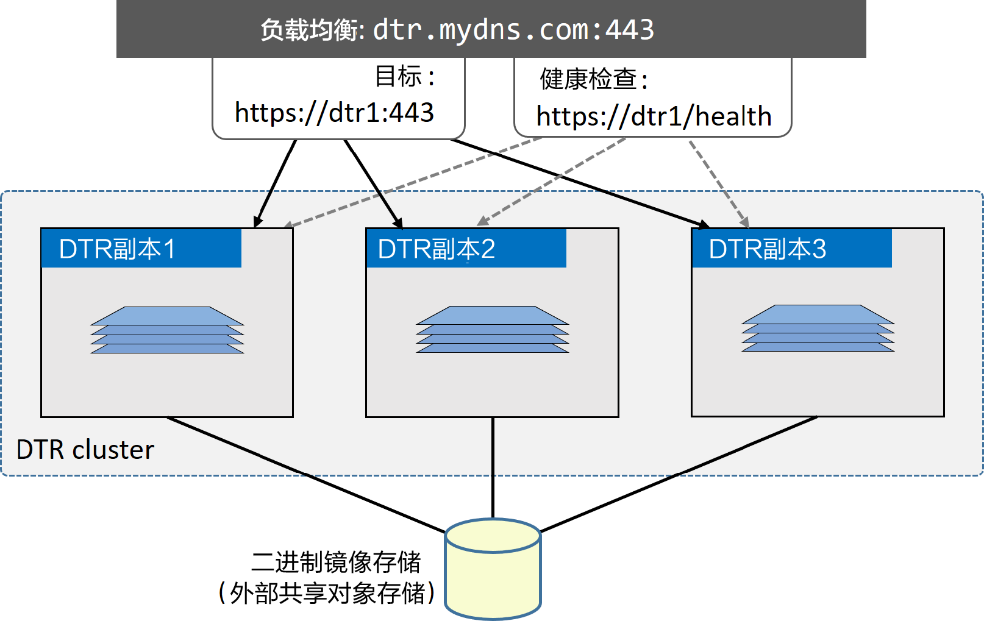
需要注意,当前负载均衡器会向全部3个DTR副本发送流量,也会对全部3个节点执行健康检查。全部3个DTR副本共享同一个外部存储。
在图中,负载均衡器和共享存储都是第三方产品,按照单点部署进行展示(非高可用)。为了保证整体环境的高可用,建议确认这些产品都支持高可用,并且对其内容和配置信息进行备份(例如保证负载均衡器和存储系统原生支持高可用,并且配置了备份策略)。
3.备份DTR
因为使用了UCP的缘故,DTR自带 backup 命令,属于安装DTR所用镜像的一部分。该备份命令会将分散于多个卷的DTR配置信息进行备份,包括以下几种。
- DTR配置。
- 仓库原生信息。
- 公证信息。
- 证书。
DTR自带备份并不支持对镜像的备份功能。 通常镜像保存在高可用的存储后端,依赖非Docker工具执行自己独立的备份计划。
在UCP管理节点执行下面命令对DTR进行备份。
$ read -sp 'ucp password: ' UCP_PASSWORD; \
docker run --log-driver none -i --rm \
--env UCP_PASSWORD=$UCP_PASSWORD \
docker/dtr:2.4.1 backup \
--ucp-insecure-tls \
--ucp-username admin \
> ucp.bkp
解释一下该命令都做了什么。
read 命令会提示用户输入UCP管理账户的密码,并保存到 UCP_PASSWORD 变量当中;第二行告诉Docker启动新的临时容器来执行备份操作;第三行将UCP密码设置为容器的环境变量;第四行执行了备份命令;第五行使用自签名证书保证命令可执行;第六行设置UCP用户名为“admin”;最后一行指定备份文件为当前目录下的 ucp.bkp 。
按照提示输入UCP URL和副本ID。该信息也可以在备份命令中指定,只不过本书并不想解释一个长达9行的命令!
备份结束后,会在当前工作目录下新增一个名为 ucp.bkp 的文件。该文件应当按照公司的备份策略,由公司备份工具进行统一管理。
4.从备份恢复DTR
从备份恢复DTR是下策,只有副本都宕机,并且没有其他方式恢复时才可以尝试。在只是单副本宕机,其他副本仍然可用的情况下,应当使用 dtr join 命令增加新的副本。
如果确定需要从副本恢复,步骤如下。
(1)停止并删除DTR节点(可能已经停止)。
(2)恢复共享存储中的镜像(可能不需该步骤)。
(3)恢复DTR。
在准备恢复DTR的节点上执行下面的命令。当然该节点必须是要恢复的DTR所在UCP集群中的一员。在恢复时需要使用与创建备份相同版本的 docker/dtr 镜像。
(1)停止并删除DTR。
$ docker run -it --rm \
docker/dtr:2.4.1 destroy \
--ucp-insecure-tls
INFO[0000] Beginning Docker Trusted Registry replica destroy
ucp-url (The UCP URL including domain and port): https://34.252.195.122:443
ucp-username (The UCP administrator username): admin
ucp-password:
INFO[0020] Validating UCP cert
INFO[0020] Connecting to UCP
INFO[0021] Searching containers in UCP for DTR replicas
INFO[0023] This cluster contains the replicas: 47f20fb864cf a6a628053157
Choose a replica to destroy [47f20fb864cf]:
INFO[0030] Force removing replica
INFO[0030] Stopping containers
INFO[0035] Removing containers
INFO[0045] Removing volumes
INFO[0047] Replica removed.
按提示输入UCP URL、管理证书以及要删除的副本ID。
如果有多副本,可以多次运行该命令来删除。
(2)如果镜像在共享存储中丢失,需要首先恢复镜像。该步内容超出了本书所介绍的范围,需要视后端共享存储类型而定。
(3)使用下面的命令恢复DTR。
需要将第5行与第6行中的内容替换为本地环境的值。不幸的是,因为 restore 命令不支持交互式,所以当 restore 命令开始执行后,没有提示输入前面的内容。
$ read -sp 'ucp password: ' UCP_PASSWORD; \
docker run -i --rm \
--env UCP_PASSWORD=$UCP_PASSWORD \
docker/dtr:2.4.1 restore \
--ucp-url <ENTER_YOUR_ucp-url> \
--ucp-node <ENTER_DTR_NODE_hostname> \
--ucp-insecure-tls \
--ucp-username admin \
< ucp.bkp
DTR现在已经恢复。
恭喜。现在读者已经了解如何备份并恢复Swarm、UCP以及DTR。
在本章圆满结束前,只剩下一件事:网络端口!
UCP管理节点、工作节点以及DTR节点需要通过网络互相通信。图16.14总结了端口需求。